Comment regrouper / dissocier des feuilles de calcul ?
Le regroupement de feuilles de calcul dans Excel est souvent utilisé lorsque vous disposez d’un ensemble de feuilles structurées de manière identique et que vous souhaitez modifier ces feuilles en même temps. Pour cela, la meilleure option pour modifier ces feuilles multiples à la fois consiste à regrouper des feuilles de calcul.
Regrouper des feuilles de calcul lorsque vous modifiez, supprimez, ajoutez ou faites quoi que ce soit dans une feuille qui se produit de la même manière dans d’autres feuilles groupées en même temps vous fait gagner beaucoup de temps.
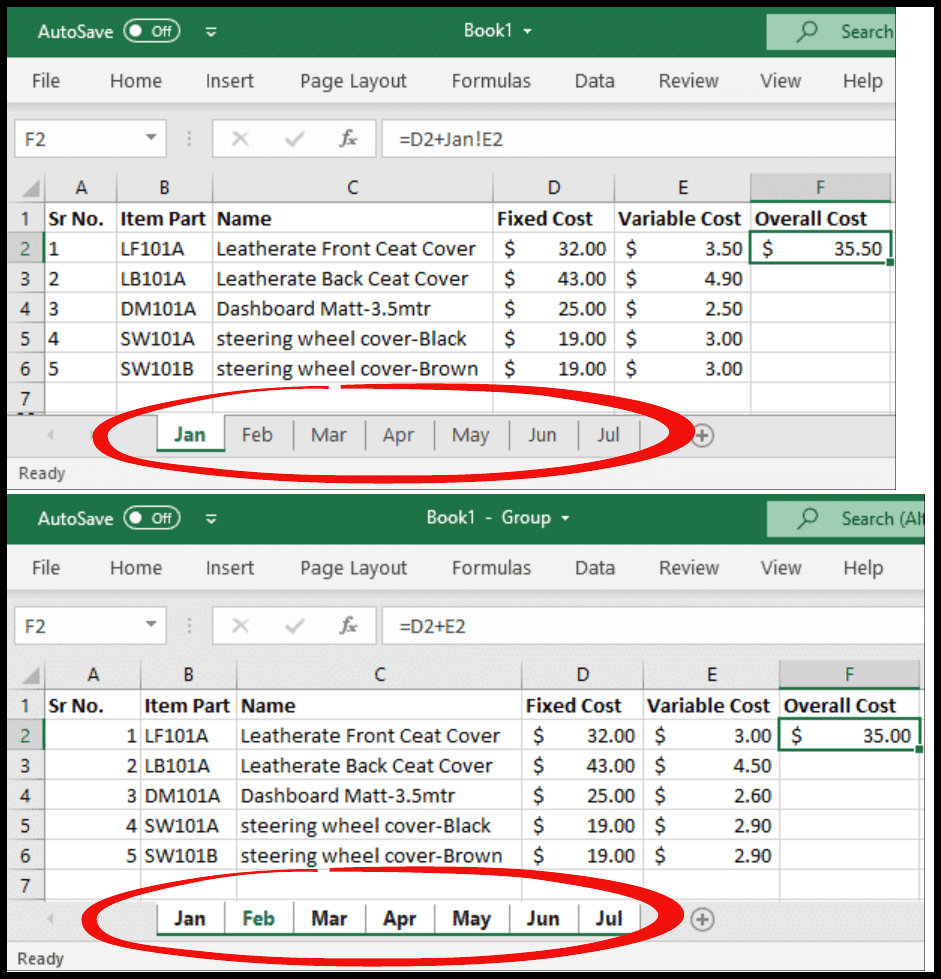
Supposons par exemple que vous ayez une entreprise qui fabrique des accessoires d’intérieur de voiture et que leur coût variable varie légèrement chaque mois. Dans ce cas, si le format de votre ensemble de données est constant pour chaque mois et qu’après quelques mois, vous souhaitez voir le coût global pour chaque mois, il vous suffit simplement de regrouper ces feuilles et une fois que vous avez entré la formule dans l’une des feuilles pour trouver le coût global, la formule se copie en même temps dans toutes les feuilles groupées ainsi vous fera gagner du temps en saisissant ou en copiant la formule dans chaque feuille une par une.
Vous pouvez également utiliser l’option de regroupement des feuilles de calcul pour masquer plusieurs feuilles à la fois au lieu de les masquer une par une.
Étapes pour grouper des feuilles de calcul dans Excel
- Tout d’abord, maintenez enfoncée la touche contrôle de votre clavier.
- Après cela, cliquez sur les onglets de feuille (un par un pour sélectionner) que vous souhaitez regrouper.
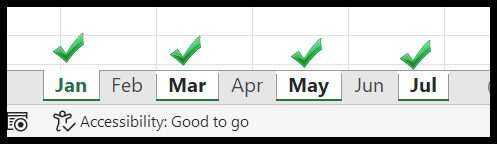
- Maintenant, vous devez relâcher la touche de contrôle.
- À ce stade, toutes les feuilles sélectionnées sont regroupées.
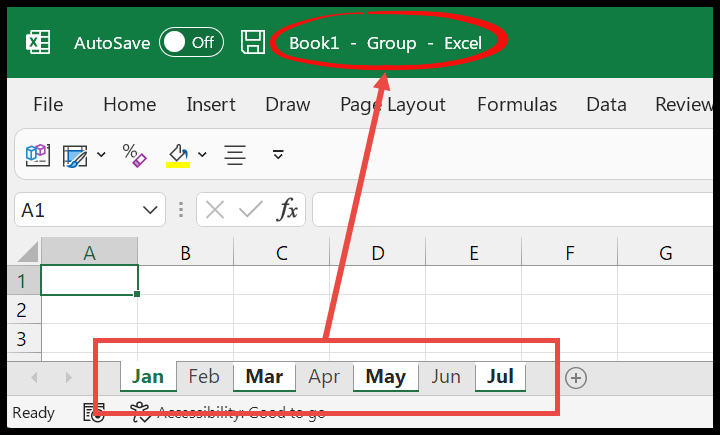
Si les feuilles de calcul que vous souhaitez regrouper sont adjacentes, cliquez sur le premier onglet de feuille, maintenez la touche Maj enfoncée et cliquez sur le dernier onglet de feuille.
Regrouper toutes les feuilles de calcul
- Tout d’abord, faites un clic droit sur n’importe quel onglet de feuille dans le classeur.
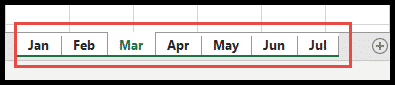
- Après cela, vous obtiendrez une fenêtre contextuelle avec plusieurs options.
- Maintenant, choisissez l’option « Sélectionner toutes les feuilles » .
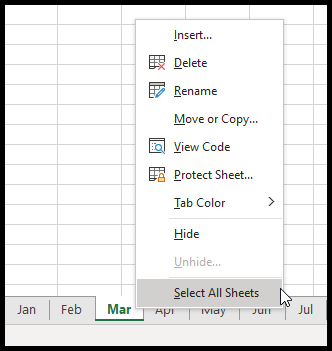
- À ce stade, toutes vos feuilles du classeur sont regroupées.
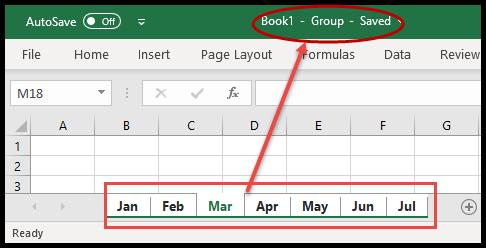
Dissocier les feuilles de calcul
- Tout d’abord, faites un clic droit sur n’importe quel onglet de feuille du groupe.
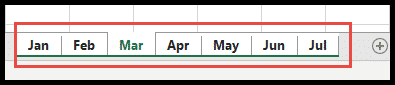
- Après cela, vous obtiendrez une fenêtre contextuelle avec plusieurs options.
- Maintenant, choisissez l’option « Dissocier les feuilles » .
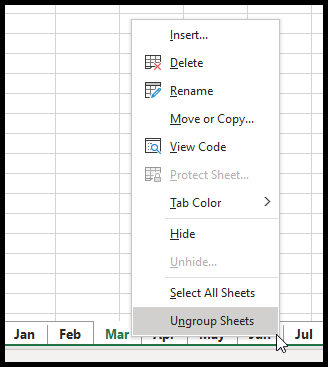
- Enfin, votre classeur est dissocié.
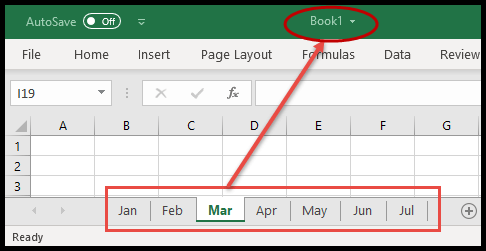
Vous pouvez également simplement cliquer sur n’importe quel onglet de feuille en dehors du groupe et les onglets groupés deviennent dissociés.
Comment trouver si les feuilles de calcul sont regroupées dans Excel
- Vous trouverez toujours le mot « Groupe » dans le nom du fichier si les feuilles sont regroupées dans ce classeur.
- Vous trouverez la couleur d’arrière-plan blanche de tous les onglets groupés, sauf si personne n’a modifié la couleur d’onglet d’un onglet de feuille de calcul.
Bases d’Excel / Feuille de calcul Excel